上一篇
ASP开发 前端交互:如何实现ASP中的可编辑下拉框功能?
- 问答
- 2025-08-22 15:03:10
- 4
🚀 ASP.NET 2025最新动态:可编辑下拉框实现全攻略
嘿,开发者朋友们!2025年8月,ASP.NET Core团队又双叒叕更新了!这次虽然没直接给下拉框加新功能,但框架的模块化设计和依赖注入优化,让咱们实现可编辑下拉框更丝滑了~ 🎉 今天就手把手教你用组合控件+JavaScript或第三方神器Telerik,轻松搞定这个“既能选又能写”的下拉框!
🧐 为什么需要可编辑下拉框?
想象一下:用户填表单时,预设选项不够用,还得手动输“其他”,这时候,一个允许输入的下拉框就能拯救用户体验!比如选小区名称时,用户可以直接输入新地址,系统自动保存到数据库,简直不要太方便~ 💡
🔧 方法一:用TextBox+DropDownList“拼”出一个可编辑框
步骤1:HTML结构搞起来
在ASPX页面里,放一个TextBox和一个DropDownList,用绝对定位让它们叠在一起,看起来像同一个控件:

<div style="position: relative; width: 200px;">
<asp:DropDownList ID="ddlOptions" runat="server" Style="position: absolute; width: 100%;">
<asp:ListItem>选项1</asp:ListItem>
<asp:ListItem>选项2</asp:ListItem>
</asp:DropDownList>
<asp:TextBox ID="txtInput" runat="server" Style="position: absolute; width: 100%;"
placeholder="请输入或选择..."></asp:TextBox>
</div>
步骤2:JavaScript让它们“心有灵犀”
写段脚本,让选择下拉框时更新文本框,输入文本时同步到下拉框:
<script>
function syncValues() {
var ddl = document.getElementById('<%= ddlOptions.ClientID %>');
var txt = document.getElementById('<%= txtInput.ClientID %>');
// 下拉框选值时,文本框跟着变
ddl.onchange = function () {
txt.value = this.options[this.selectedIndex].text;
};
// 文本框输入时,下拉框选第一个匹配项
txt.oninput = function () {
var value = this.value;
for (var i = 0; i < ddl.options.length; i++) {
if (ddl.options[i].text.toLowerCase().includes(value.toLowerCase())) {
ddl.selectedIndex = i;
break;
}
}
};
}
window.onload = syncValues;
</script>
步骤3:后台处理用户输入
在C#代码里,处理文本框的TextChanged事件,把新值存到数据库:

protected void txtInput_TextChanged(object sender, EventArgs e)
{
string newOption = txtInput.Text.Trim();
if (!string.IsNullOrEmpty(newOption) && !ddlOptions.Items.Contains(new ListItem(newOption)))
{
ddlOptions.Items.Add(new ListItem(newOption));
// 这里可以调用数据库保存逻辑
}
}
🚀 方法二:用Telerik的RadComboBox“开箱即用”
步骤1:引入Telerik控件
在页面顶部注册Telerik命名空间:
<%@ Register TagPrefix="telerik" Namespace="Telerik.Web.UI" Assembly="Telerik.Web.UI" %>
步骤2:定义RadComboBox
设置AllowCustomText="true"让用户输入,AutoPostBack="True"自动回发:
<telerik:RadComboBox ID="rcbOptions" runat="server" Width="200px"
AllowCustomText="true" AutoPostBack="True"
OnSelectedIndexChanged="rcbOptions_SelectedIndexChanged">
<Items>
<telerik:RadComboBoxItem Text="选项1" Value="1" />
<telerik:RadComboBoxItem Text="选项2" Value="2" />
</Items>
</telerik:RadComboBox>
步骤3:后台绑定数据
在Page_Load里加载初始数据,处理选中事件:
protected void Page_Load(object sender, EventArgs e)
{
if (!IsPostBack)
{
rcbOptions.DataSource = GetOptionsFromDB(); // 从数据库取数据
rcbOptions.DataBind();
}
}
protected void rcbOptions_SelectedIndexChanged(object sender, EventArgs e)
{
if (rcbOptions.SelectedItem != null)
{
// 处理选中项
}
else
{
// 处理用户输入的新值
string customText = rcbOptions.Text;
// 保存到数据库...
}
}
⚠️ 注意事项
- 数据验证:用户输入的内容可能格式错误,记得在后台用正则表达式或自定义验证器检查!
- 性能优化:如果选项很多,用
EnableLoadOnDemand="true"实现异步加载,避免页面卡顿。 - 兼容性:测试在Chrome、Firefox等主流浏览器上的表现,尤其是JavaScript部分。
用组合控件法适合快速上手,成本低;追求炫酷效果的话,Telerik控件直接封神!2025年的ASP.NET开发,既要跟上框架更新的节奏,也要灵活运用现有工具,让用户体验飞起来~ 🛠️
本文由 业务大全 于2025-08-22发表在【云服务器提供商】,文中图片由(业务大全)上传,本平台仅提供信息存储服务;作者观点、意见不代表本站立场,如有侵权,请联系我们删除;若有图片侵权,请您准备原始证明材料和公证书后联系我方删除!
本文链接:https://cloud.7tqx.com/wenda/695508.html

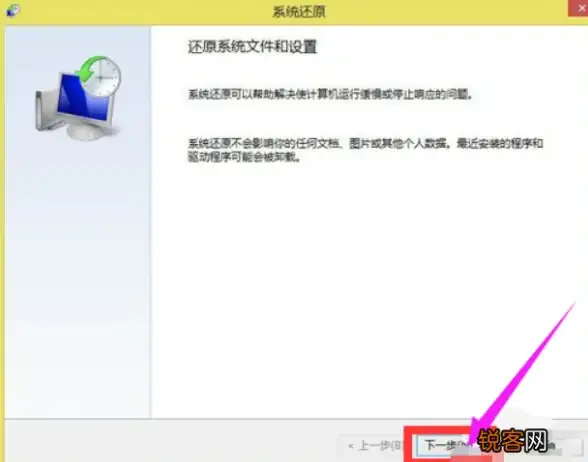

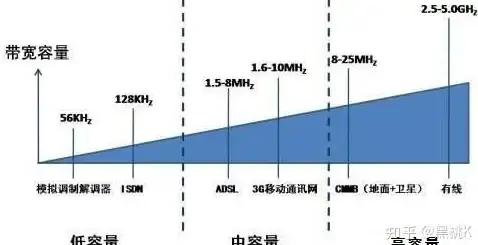
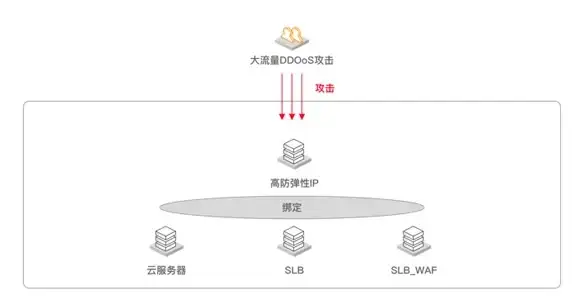




发表评论